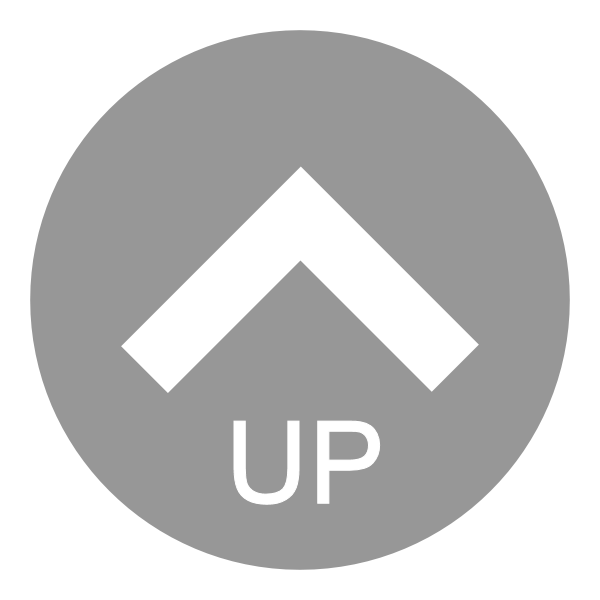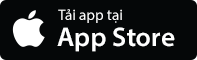
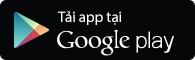
Trong bản cập nhật mới nhất, Skype cho phép bạn lưu lại cuộc hội thoại mà không cần sự trợ giúp của phần mềm khác. Tính năng này thu lại toàn bộ cuộc gọi âm thanh và hình ảnh, thậm chí là màn hình được chia sẻ trong khi trò chuyện video.
Đầu tiên để bật chức năng này, bạn tiến hành vào phần cài đặt của Skype (setting) > Gọi (Calling) > Hiển thị Cài đặt cuộc gọi nâng cao (Advanced) > Bật chức năng cho phép sử dụng NDI.
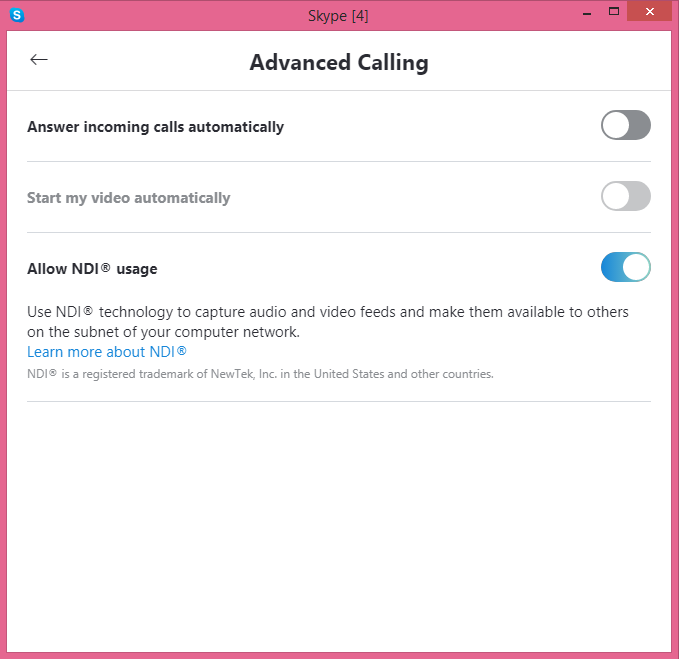
Trên phiên bản Skype dành cho máy tính để bàn chạy Windows và Mac, bạn nhấp vào dấu “+” ở góc dưới cùng màn hình bên phải của cửa sổ thoại, chọn Start Recording. Lúc này, một biểu ngữ sẽ hiện ra, thông báo cho mọi người biết cuộc gọi của họ đang được ghi âm lại.
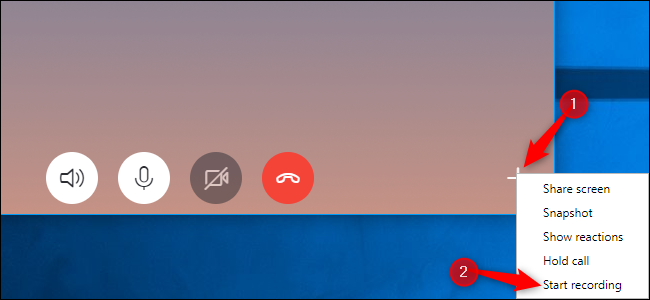
Ngoài ra, chương trình cũng đưa khuyến nghị bằng giọng nói cho tất cả thành viên đang tham gia cuộc hội thoại. Nếu không thấy tùy chọn này, bạn cần cập nhật lên bản mới nhất của ứng dụng.
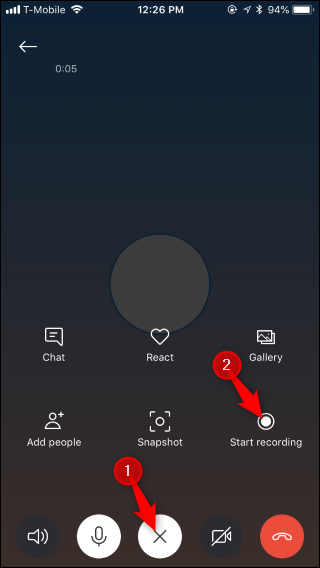
Tính năng ghi âm hiện có sẵn trên mọi nền tảng, trừ Windows 10. Skype cho biết người dùng sử dụng Windows 10 cần phải chờ thêm vài tuần nữa. Đối với thiết bị di động, chương trình cũng có cách hoạt động tương tự.
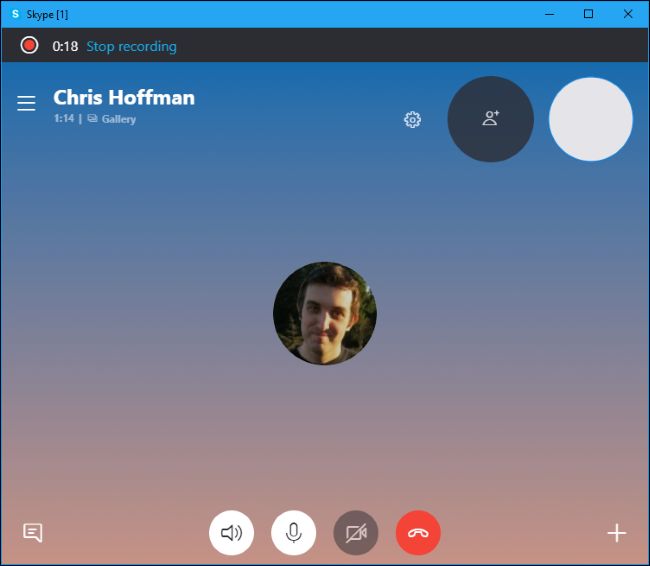
Khi quay lại cuộc gọi video, bản ghi sẽ thu bất kỳ hình ảnh nào được chia sẻ trong khi trò chuyện. Quá trình này được lưu trữ trên máy chủ của Skype.
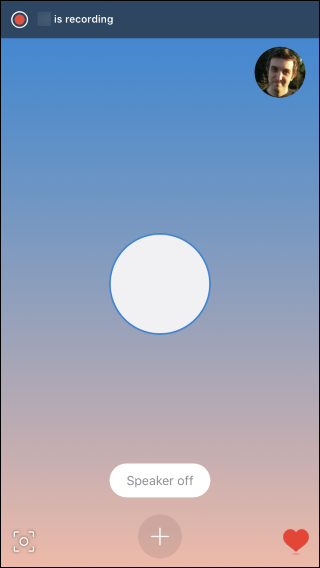
Ngay khi cuộc gọi kết thúc, những thành viên tham gia hội thoại đều có thể xem, lưu hoặc chia sẻ hình ảnh đó. Dù vậy, bản ghi chỉ được lưu trữ trong 30 ngày. Sau đó, dữ liệu sẽ bị xóa khỏi máy chủ.
Bạn có thể giữ lại bản ghi bằng cách tải xuống thiết bị của mình. Tập tin được lưu trữ dưới dạng MP4. Nếu dùng Skype trên máy tính để bàn, bạn chọn More option > Save As để tải xuống vị trí mà bạn đã chọn.
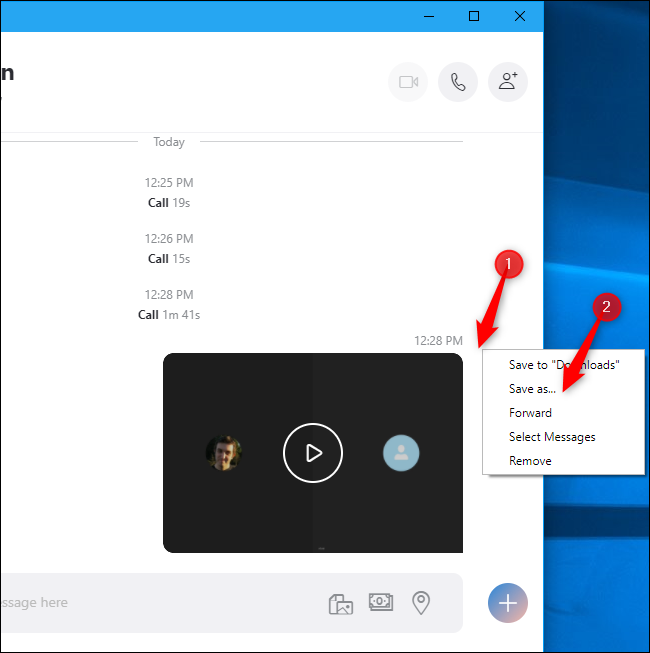
Đối với Android, Iphone hoặc iPad, bạn nhấn và giữ cuộc gọi trong khi đang trò chuyện rồi chọn Save. Ngoài ra, bạn cũng có thể chia sẻ với người dùng Skype khác bằng cách nhấn hoặc chọn Forward trên máy tính hay thiết bị di động.
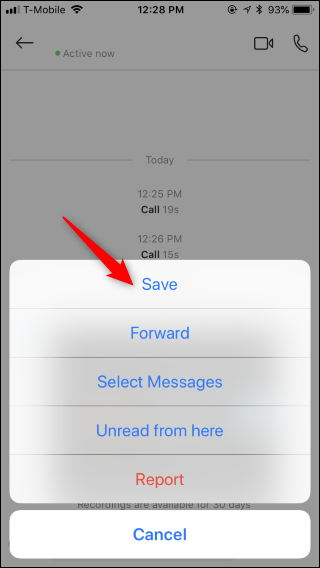
Nếu muốn người khác không biết cuộc trò chuyện đang được ghi âm, bạn phải sử dụng phần mềm của bên thứ ba. Tuy nhiên, cần lưu ý rằng đây có thể là hành động phi pháp tùy vào nơi bạn và người đó sinh sống.

0

0

0
Được xây dựng và phát triển từ năm 2012, E-SPACE VIỆT NAM là đơn vị đầu tiên taị Việt Nam áp dụng mô hình dạy và học "1 THẦY 1 TRÒ". Đến nay Trung tâm đã thu hút hơn 10.000 học viên trên khắp cả nước theo học để nâng cao trình độ tiếng Anh của mình.
Nhiều tập đoàn, doanh nghiệp lớn cũng đã tin tưởng lựa chọn E-Space Viet Nam là đối tác đào tạo tiếng Anh chính: Tập đoàn dầu khí Viet Nam, Tập đoàn FPT, Harvey Nash Viet Nam, Vietglove...